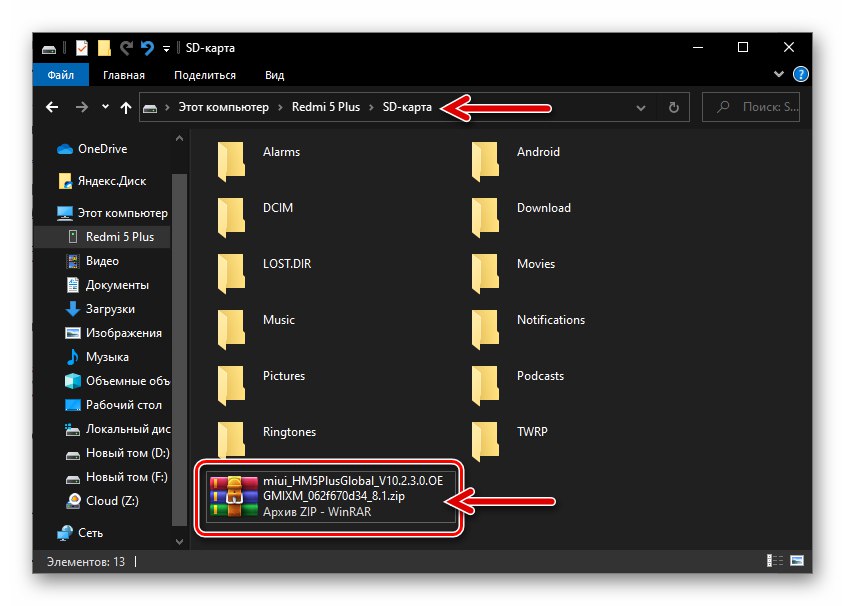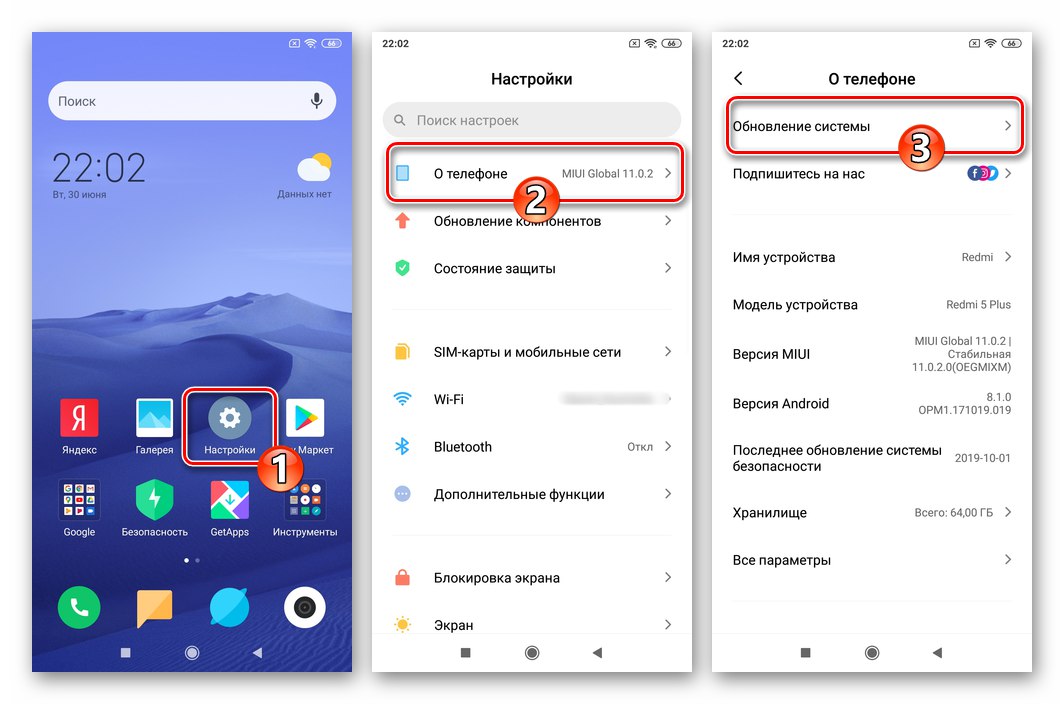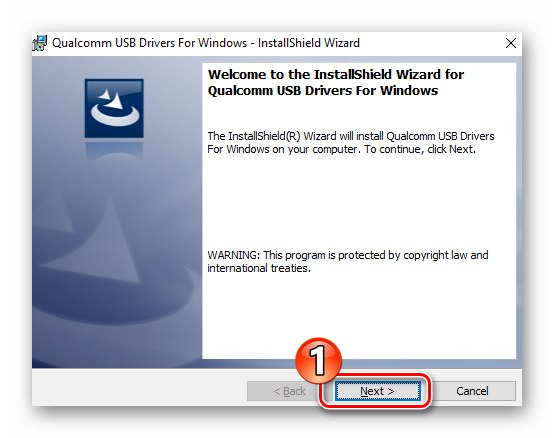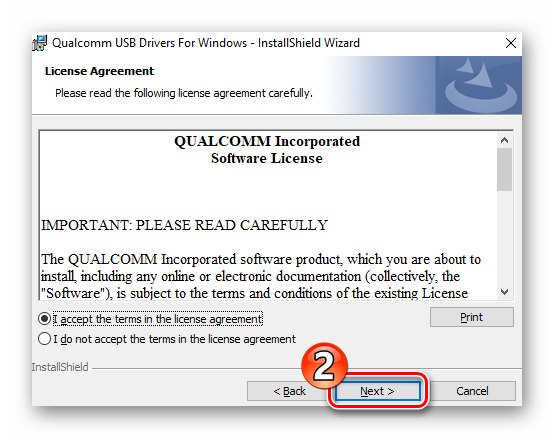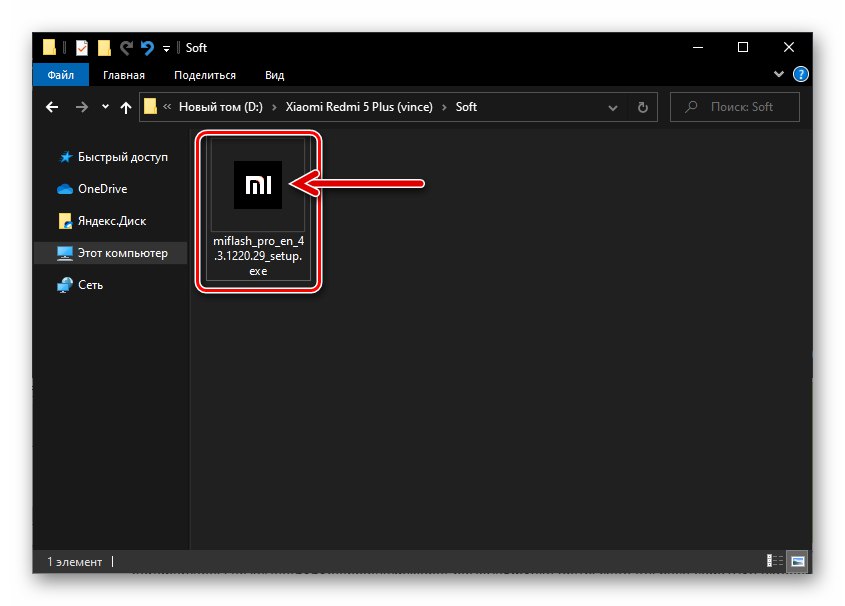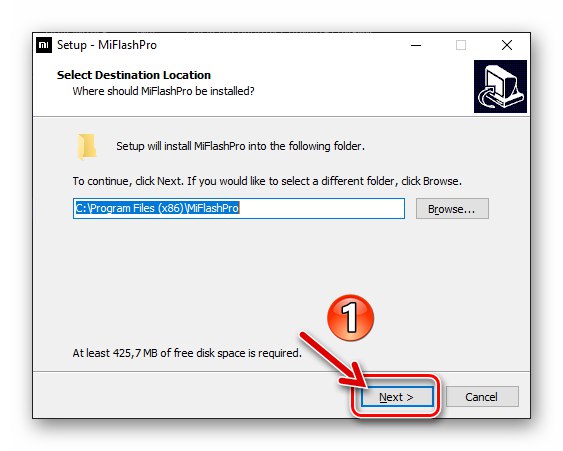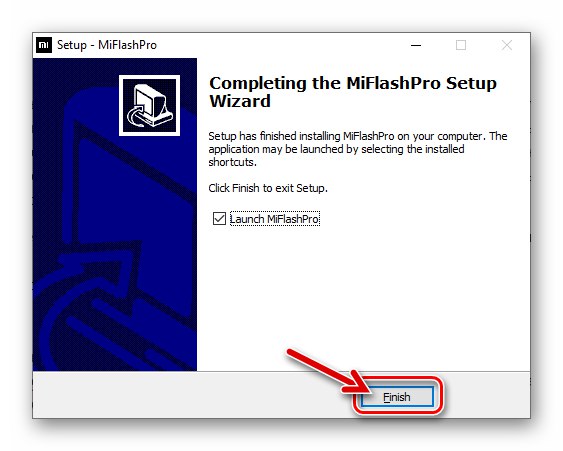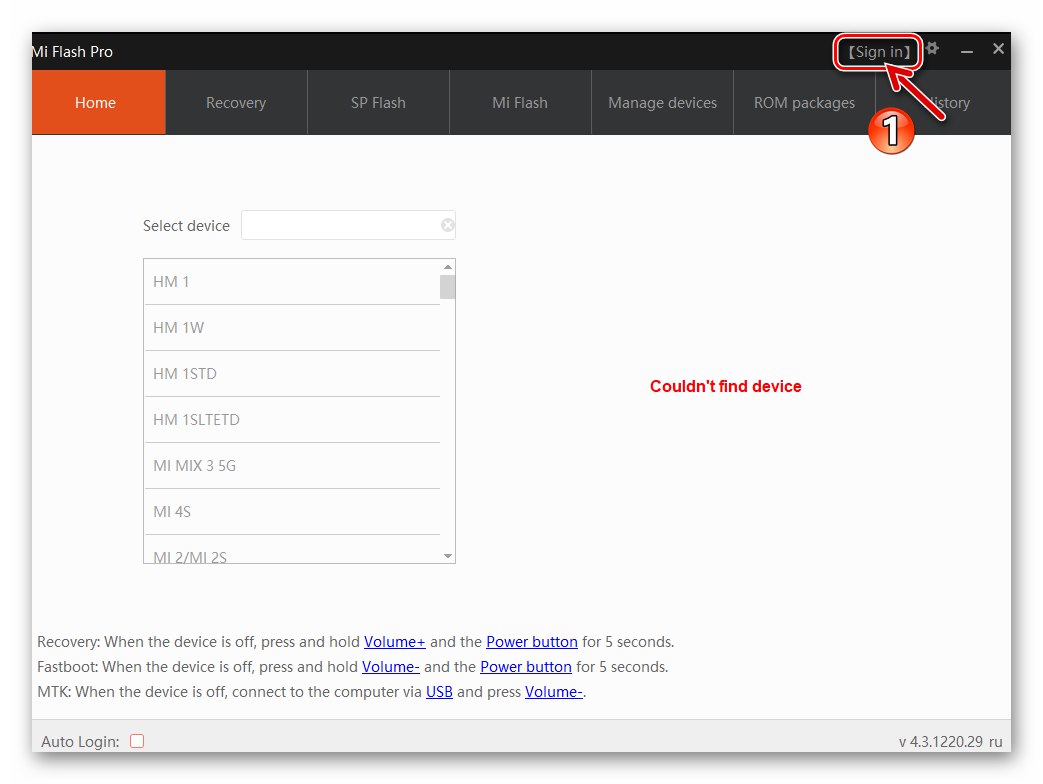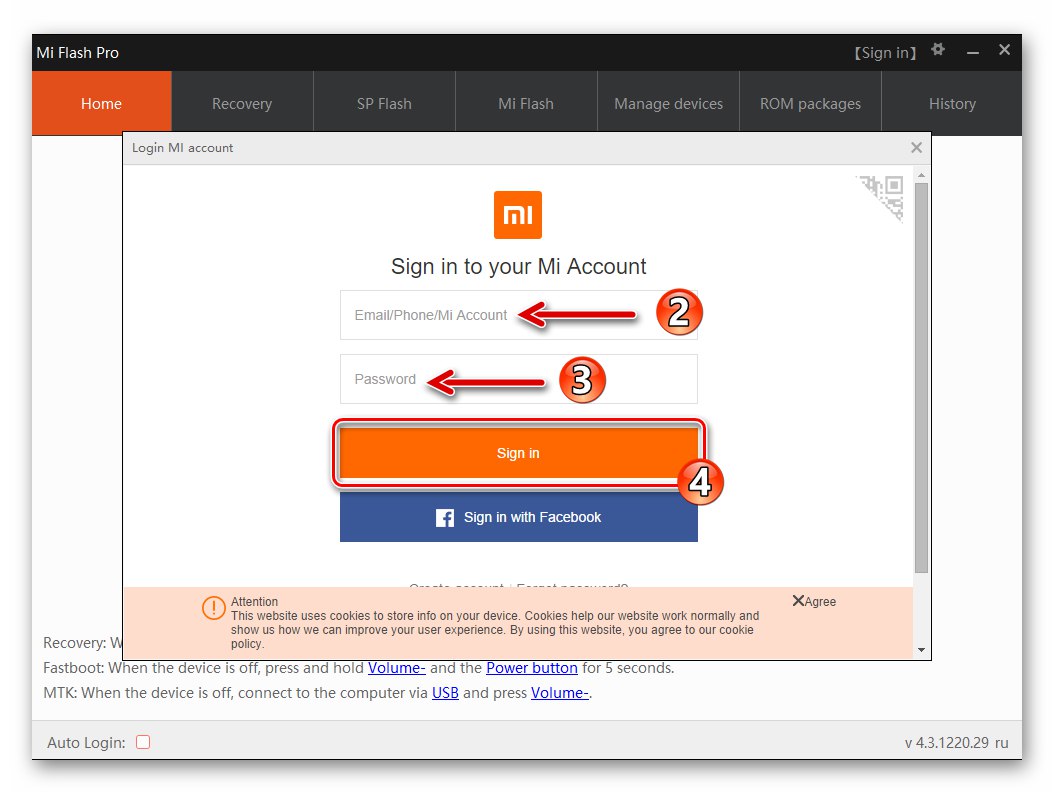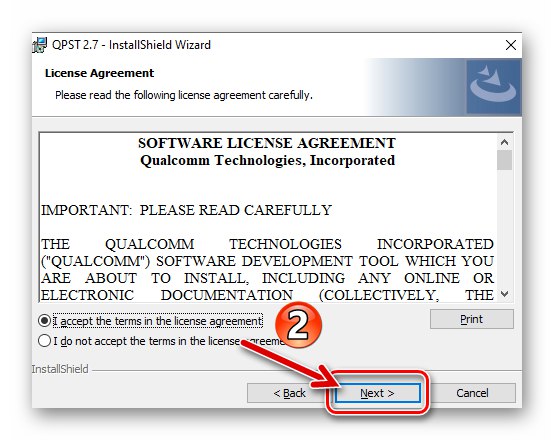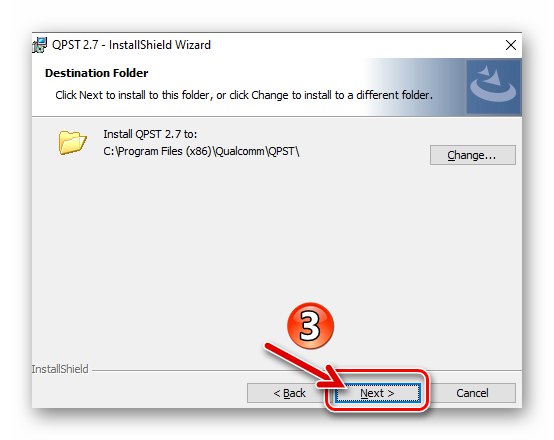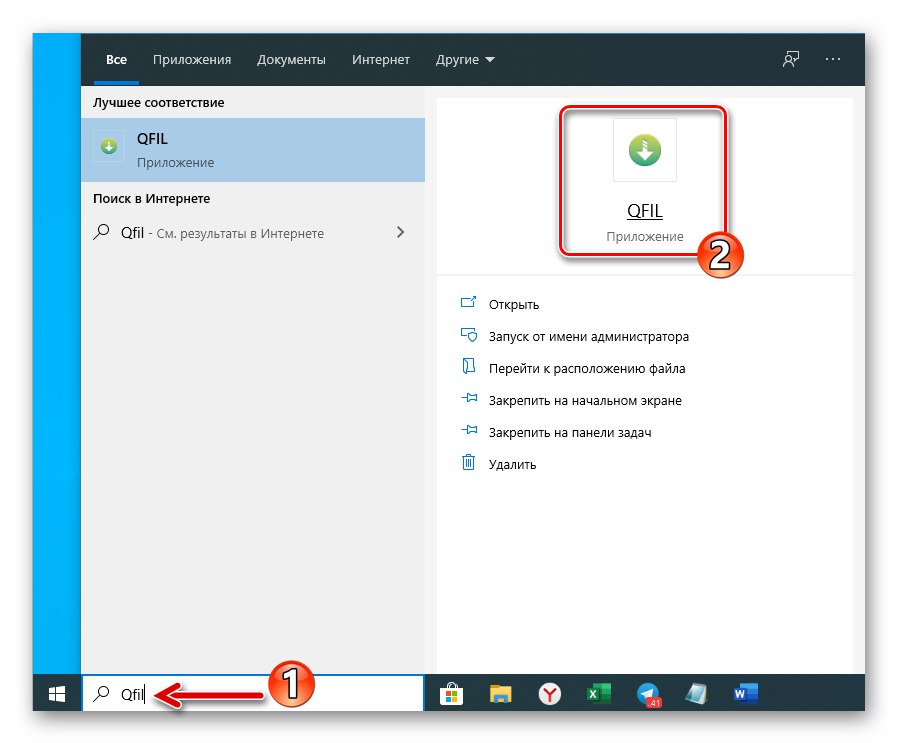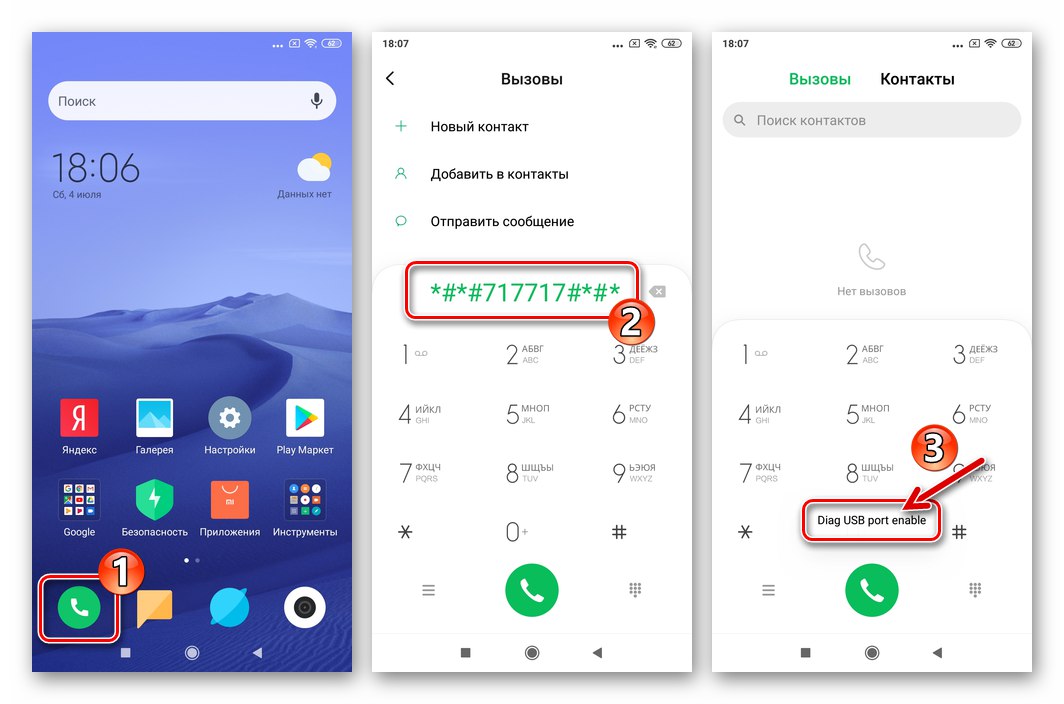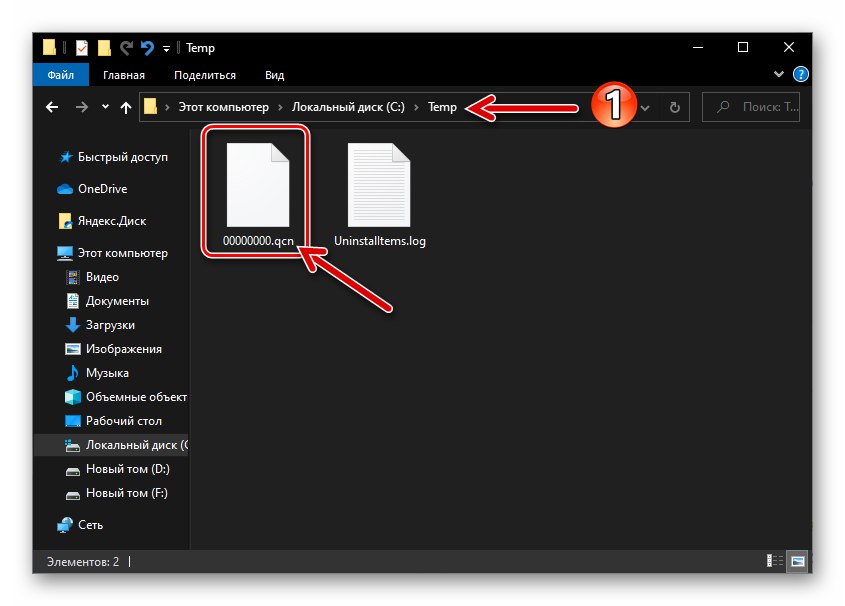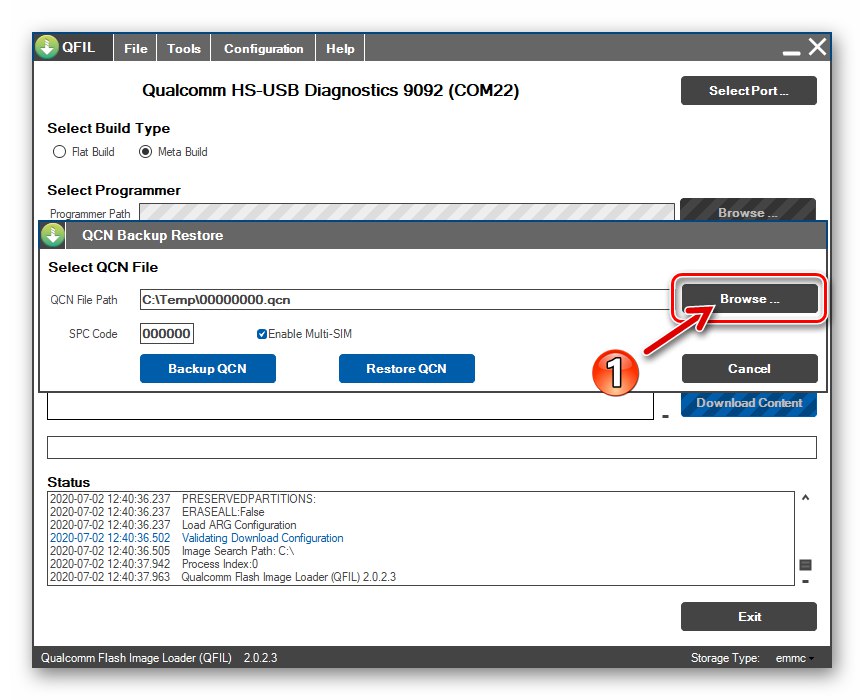Съдържание
Всички действия, описани в този материал, се извършват от собственика на устройството с Android на свой собствен риск и риск! Никой, освен лицето, решило да препрограмира смартфона, не носи отговорност за възможните, включително негативните последици от тази и свързаните с нея операции, дори ако те са били извършени в съответствие с доказани инструкции!
Обучение
Успешното мигане на Xiaomi Redmi 5 Plus изисква редица подготвителни процедури. Ако внимателно и напълно се отнасяте към подготовката, процесът на преинсталиране на самия Android ще бъде бърз, ефективен и най-важното относително безопасен за устройството.
Важна информация
Тази статия демонстрира как се работи със смартфона Redmi 5 Plus от Xiaomi, който се нарича по различен начин в различни източници на информация: Redmi Note 5 Индия, HM5Plus, HMNote5Global, Redmi 5+ и т.н. Всички тези имена са „правилни“ и обединяват устройствата, на които производителят е присвоил кодово име "Винс".
Преди да се намесите в системния софтуер на мобилно устройство в съответствие с инструкциите по-долу, трябва да се уверите, че то принадлежи към посочената линия на модела. Много е лесно да направите това, като използвате едно от приложенията за Android за определяне на характеристиките на устройството, на което са инсталирани, например AIDA64.
- Използвайки връзката по-долу, инсталирайте приложението, налично в него от Google Play Store и го стартирайте.
Изтеглете приложението AIDA64 за Android от Google Play Store
- От основния екран на AIDA64 докоснете "Система"... След това разгледайте значението на два елемента от отворения списък - „Устройство“ и "Продукт"... Ако тези полета съдържат "Винс", можете безопасно да приложите мигащите методи, описани по-долу, по отношение на устройството с Android, което имате.
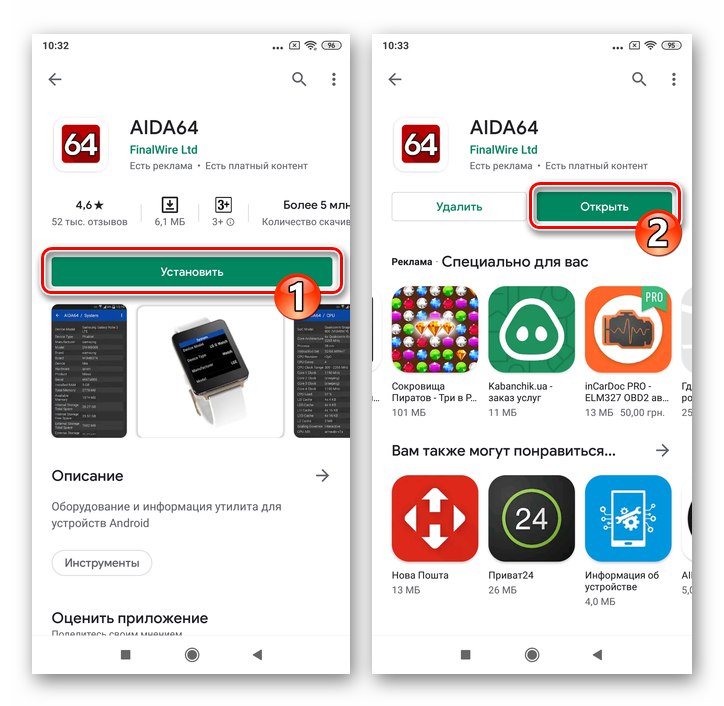
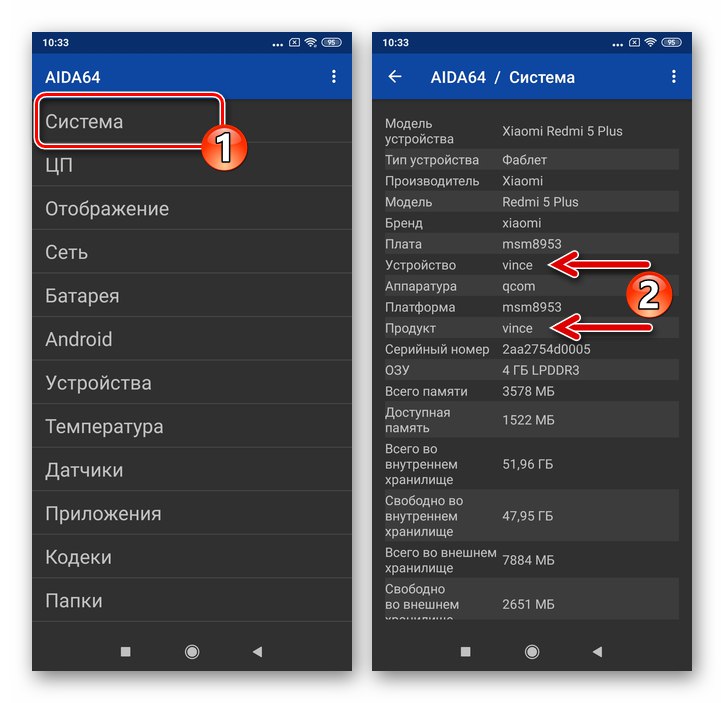
Шофьори
За да се осигури взаимодействието на мобилно устройство и софтуер на Windows, с помощта на който се извършват повечето операции с фърмуера, е необходимо да инсталирате специализирани драйвери на компютъра.
Прочетете също: Инсталиране на драйвери за мигащи устройства с Android
- Изтеглете драйвера за автоматично инсталиране на устройства, базирани на процесори Qualcomm, от следната връзка.
- Стартирайте exe файла Qualcomm_USB_Driver.
- Щракнете "Следващия" в първите два прозореца
![Xiaomi Redmi 5 Plus започват да инсталират драйвери на Qualcomm за мигане на устройството]()
Съветници за инсталиране на системни компоненти,
![Съветник за инсталиране на драйвер на Xiaomi Redmi 5 Plus Qualcomm за мигане на смартфон]()
и тогава "Инсталирай" в трето.
- Изчакайте, докато инсталационната програма копира файловете на диска на компютъра.
- Щракнете "Завършек" в последния прозорец на Qualcomm Driver Installer.
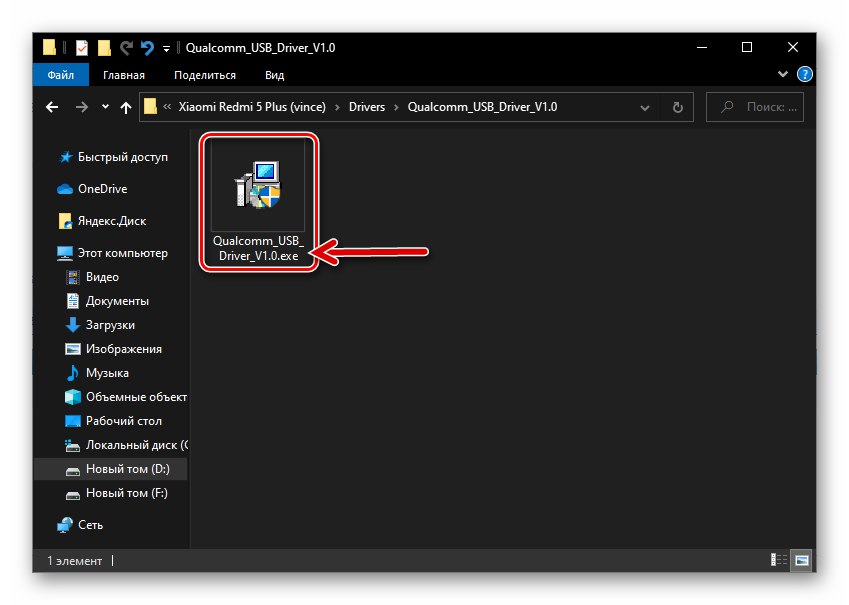
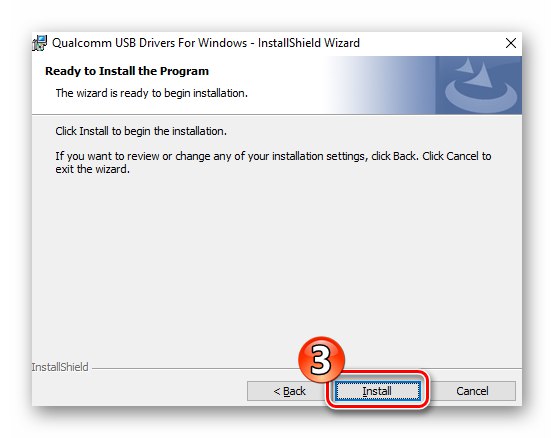
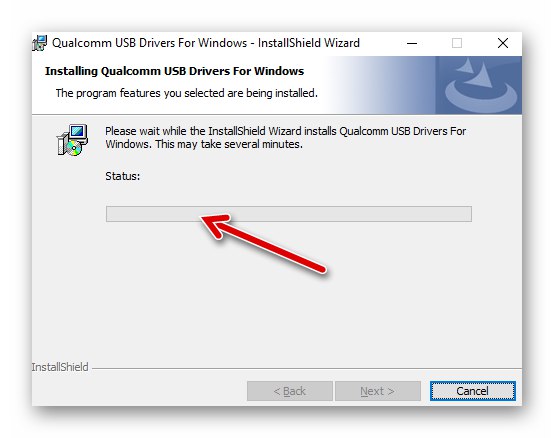
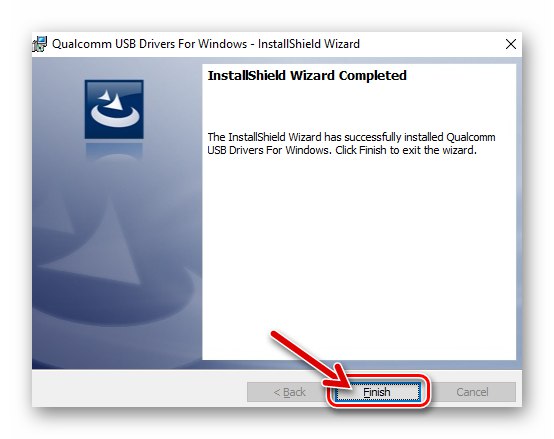
Софтуер за фърмуер
Ако говорим за наистина пълно мигане на устройства Xiaomi, включително Redmi 5+, тогава можем да кажем, че такава процедура може да се извърши само с помощта на компютър с Windows, оборудван със специализиран софтуер. Като цяло се препоръчва да инсталирате на вашия компютър и да подготвите за работа целия софтуер, изброен по-долу, дори ако в момента не планирате да използвате неговите възможности. В бъдеще, например, ако има непредвидена повреда в мобилната операционна система или някаква друга неприятност, предварително подготвените инструменти ще ви позволят бързо да възстановите работата на телефона.
ADB и Fastboot
Първото нещо, което да оборудвате вашия компютър с потребител, който реши да препрограмира независимо всяко устройство с Android, са файловете, необходими за функционирането на помощните програми ADB и Fastboot... Много е лесно да направите това:
- Като кликнете върху следната връзка, изтеглете архива с ADB и Fastboot файлове
Изтеглете помощните програми ADB и Fastboot за работа със смартфон Xiaomi Redmi 5 Plus
- Разархивирайте изтегления пакет и поставете получената папка в корена на устройството
ОТ:. - Извикването на помощните програми или по-скоро превключването към съдържащата ги директория се извършва от конзолата на Windows чрез изпращане на следната команда:
cd c: ADB_FASTBOOT
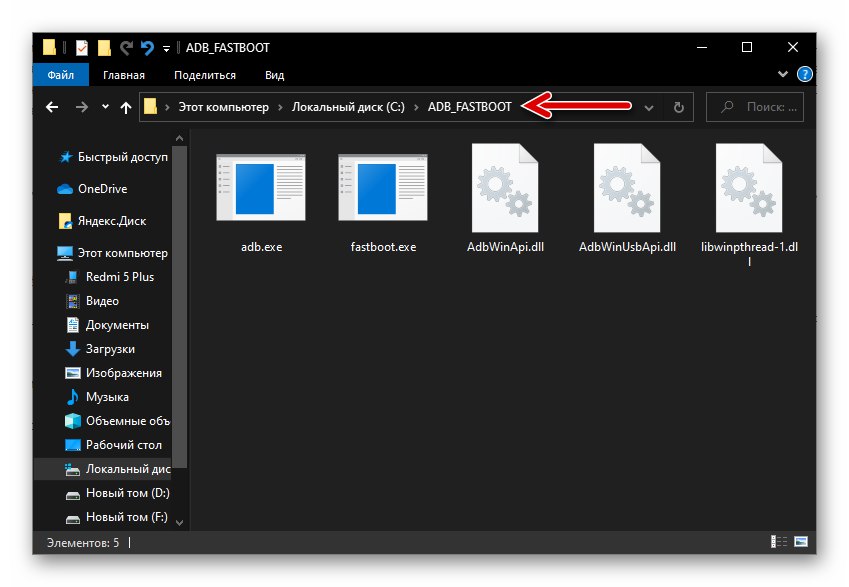
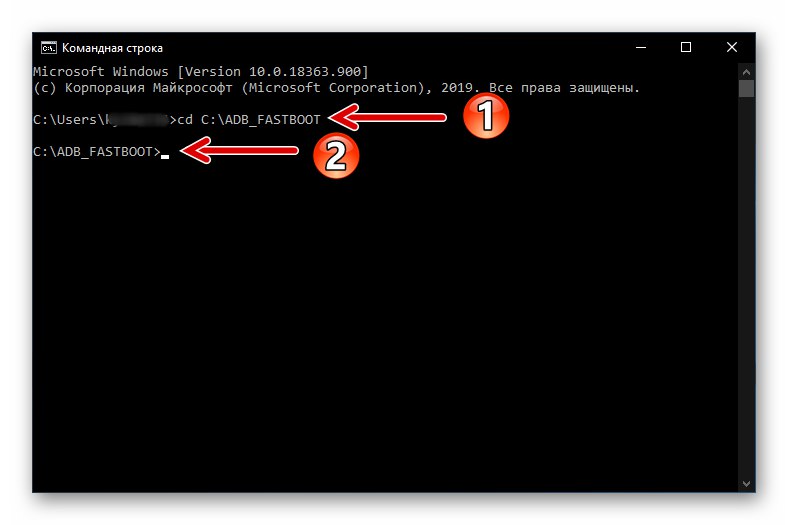
MiFlash PRO
По неизвестни причини не се предоставя на потребителите на смартфони Xiaomi чрез официални канали за разпространение на софтуер MiFlash PRO дава възможност за мигане на устройствата на производителя с Android по почти всички съществуващи методи. Това уникално ефективно и удобно комплексно решение може да бъде получено и подготвено за работа, както следва.
- Изтеглете exe-инсталатора на MiFlesh Pro v4.3.1220.29 от следната връзка и стартирайте получения файл:
Изтеглете програмата MiFlash PRO за мигащ смартфон Xiaomi Redmi 5 Plus
![MiFlash Pro зареден комплект за разпространение на програми, стартирайте инсталацията]()
- Щракнете "Следващия" в първите два прозореца
![Съветникът на MiFlash Pro за инсталиране на програмата на компютър]()
на отворения съветник за инсталиране на програма.
- Потвърдете, че сте готови да започнете да копирате файлове, като щракнете върху "Инсталирай" в следващия прозорец на инсталатора.
- Изчакайте, докато инструментът е разположен на вашия компютър.
- Щракнете "Завършек" в последния прозорец, показан от инсталатора, който автоматично ще стартира MiFlash Pro.
![MiFlash Pro завършва инсталацията на програмата на компютъра]()
Впоследствие можете да отворите програмата от Главното меню на Windows или чрез пряк път на работния плот.
- Щракнете "Впиши се" в заглавието на прозореца на MiFlesh Pro,
![Упълномощаване на MiFlash Pro в програмата с помощта на Mi Account]()
след това въведете данните за вашия MiAccount в съответните полета и кликнете "Впиши се".
![MiFlash Pro въвежда данните на вашия акаунт Mi, за да работи със смартфон чрез програмата]()
Прочетете също: Регистрация на акаунт в Xiaomi (Mi акаунт)
- Това завършва подготовката за работата на собствения инструмент за мигане и възстановяване на устройства Xiaomi Android.
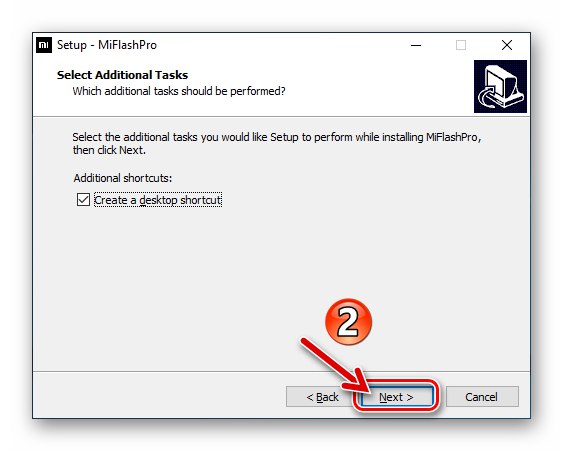
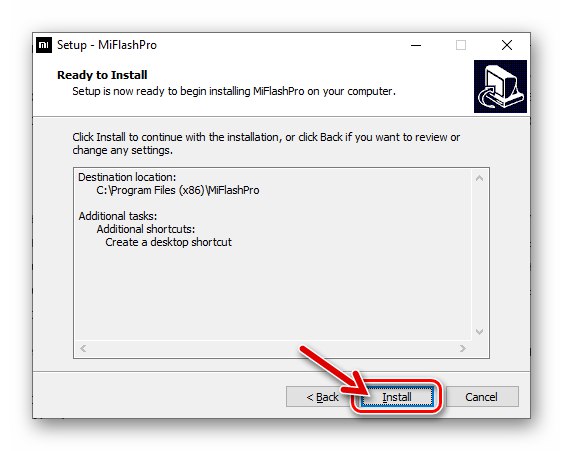
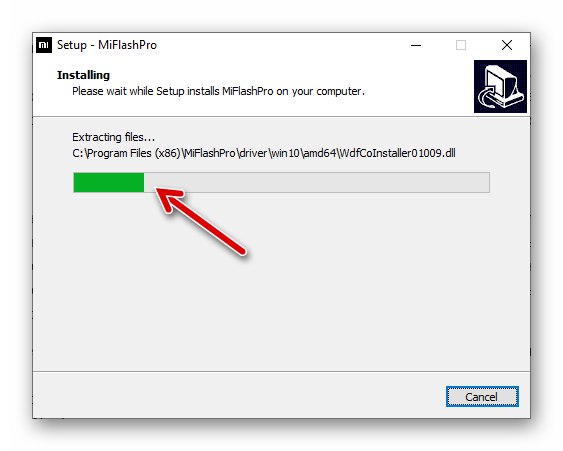
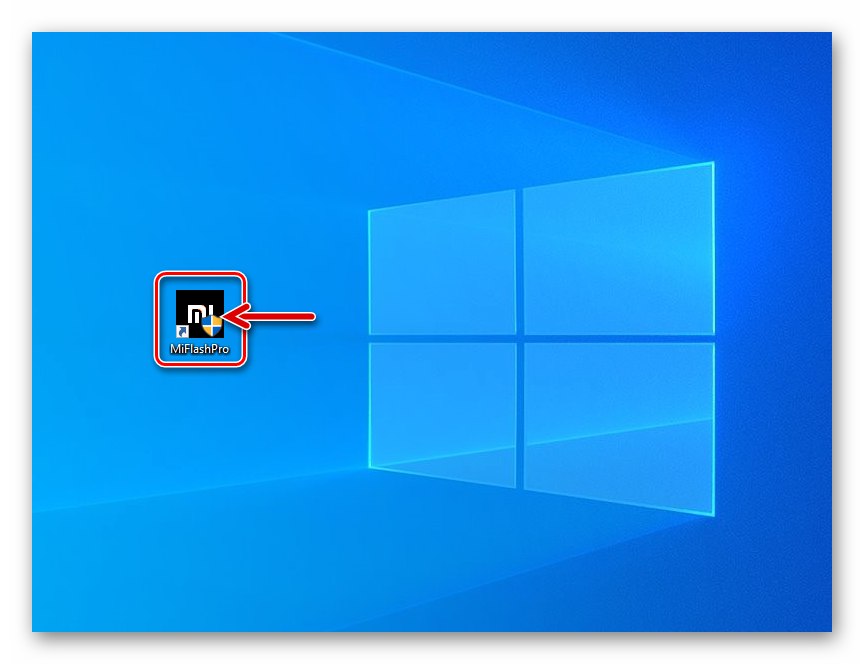
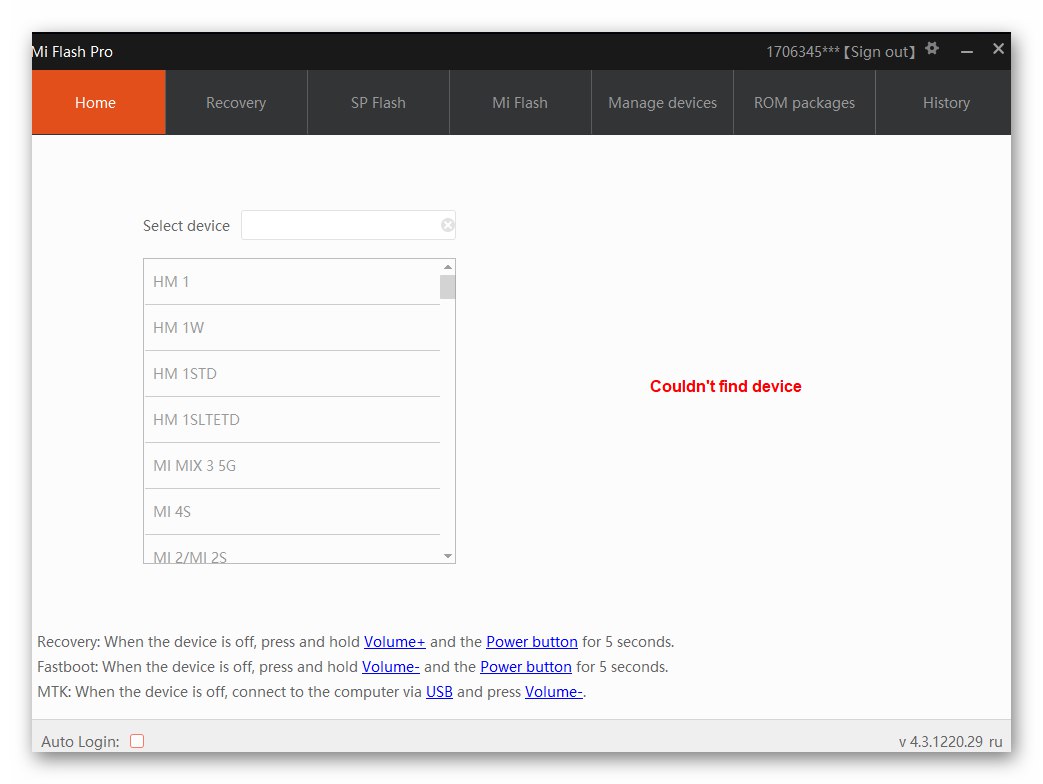
QPST
Софтуерен пакет, подходящ за различни манипулации по отношение на почти всички устройства, базирани на QUALCOMM QPSTили по-точно помощната програма, включена в доставката му Qualcomm Flash Image Loader (QFIL) собственикът на Redmi 5+ може да се използва за получаване на резервно копие на IMEI (процедурата е описана по-нататък в статията), както и за възстановяване на софтуерната част на телефона, ако тя е сериозно повредена.
Изтеглете софтуерния пакет QPST за мигащ смартфон Xiaomi Redmi 5 Plus
- Изтеглете архива, наличен от връзката по-горе, и го разопаковайте. След това отворете файла за разпространение QPST.2.7.480.exe.
- Щракнете "Следващия"
![Съветник за инсталиране на Xiaomi Redmi 5 Plus QPST на компютър]()
в първите четири прозореца,
![Xiaomi Redmi 5 Plus QPST процес на инсталиране на програмата на компютър]()
демонстриран от стартиралия
![Инсталатор Xiaomi Redmi 5 Plus QPST за мигане на устройството на компютър]()
Съветник за инсталиране.
- Щракнете "Инсталирай" когато сте готови да започнете да разгръщате софтуер на компютър.
- Изчакайте до края на KuPST инсталатора.
- За да затворите последния прозорец на инсталатора, щракнете върху "Завършек".
- Помощната програма QFIL, която ни интересува в бъдеще, може да се отвори от главното меню на Windows,
![Xiaomi Redmi 5 Plus Стартиране на помощната програма QFIL от комплекта QPST от главното меню на Windows]()
а също и чрез стартиране на файла Qfil.exeразположен по пътя, където е инсталиран QPST - в папката "Кошче".
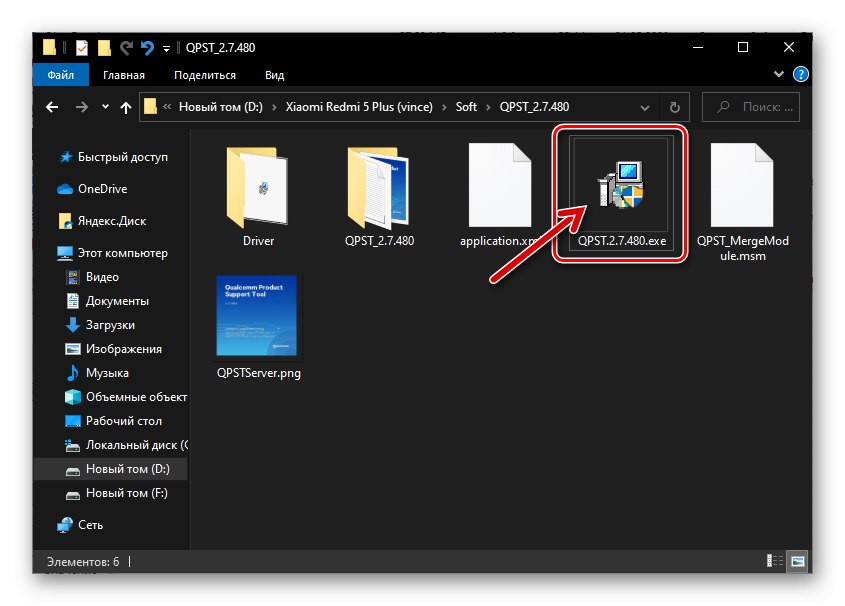
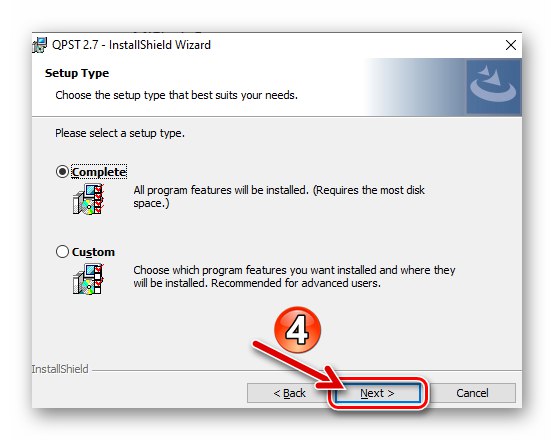
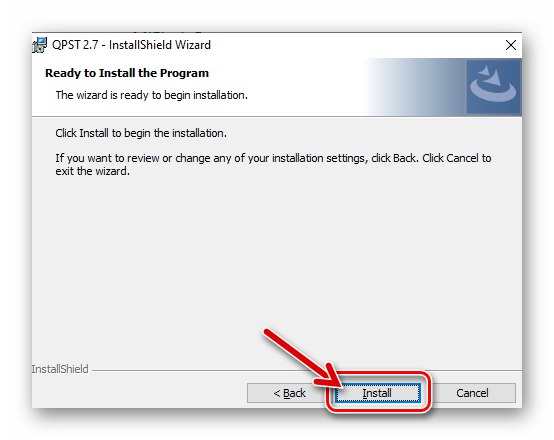
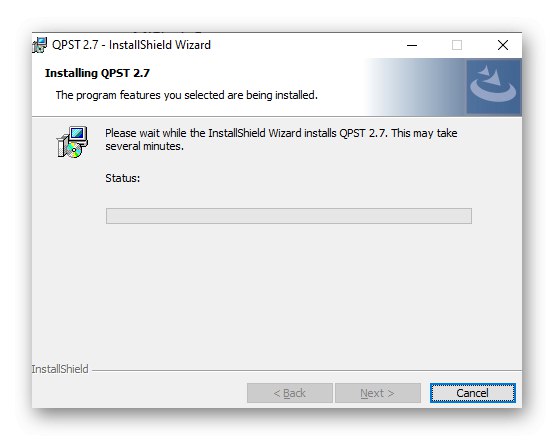
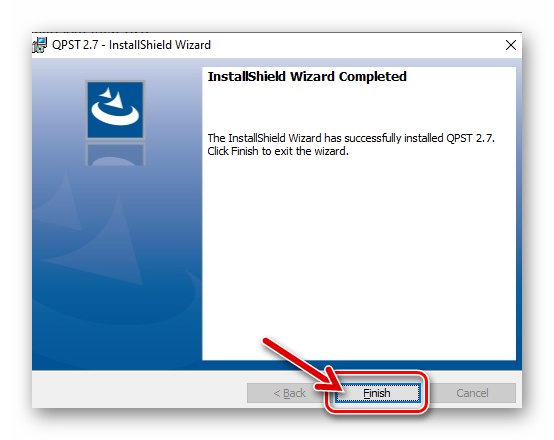
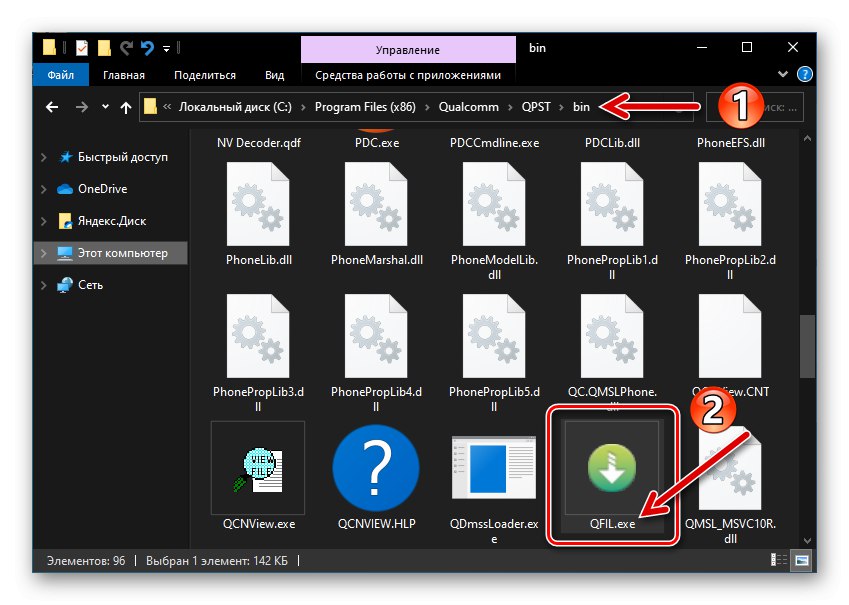
Режими на работа
Преинсталирането, актуализирането или възстановяването на операционната система Xiaomi Redmi 5+ от компютър е възможно само след прехвърляне на мобилното устройство в едно от трите специализирани състояния. Трябва предварително да научите как да превключите смартфон към тези режими и като свържете прехвърленото към тях устройство към компютър, можете да се уверите, че необходимите драйвери са налични на работния плот и че те са инсталирани правилно.
Прочетете също: Как да отворите Windows Device Manager
ВЪЗСТАНОВЯВАНЕ
Всяко копие на телефона на разглеждания модел е снабдено със специализирана среда за възстановяване (възстановяване) по време на производството, чрез която се извършват различни сервизни манипулации. По искане на потребителя „фабричното“ възстановяване може да бъде заменено с модифицирано, но методът за получаване на достъп до инструментите на околната среда остава непроменен:
- Изключете смартфона си, изчакайте около 10 секунди. След това едновременно натиснете бутоните, разположени на корпуса на мобилното устройство „Обем +“ и "Храна".
- В момента на екрана се появява логото Redmi 5+ "MI" освободете ключа "Храна". „Обем +“ задръжте, докато се покаже менюто (на екранните снимки: 1 - среда за възстановяване на Xiaomi, 2 - възстановяване по поръчка).

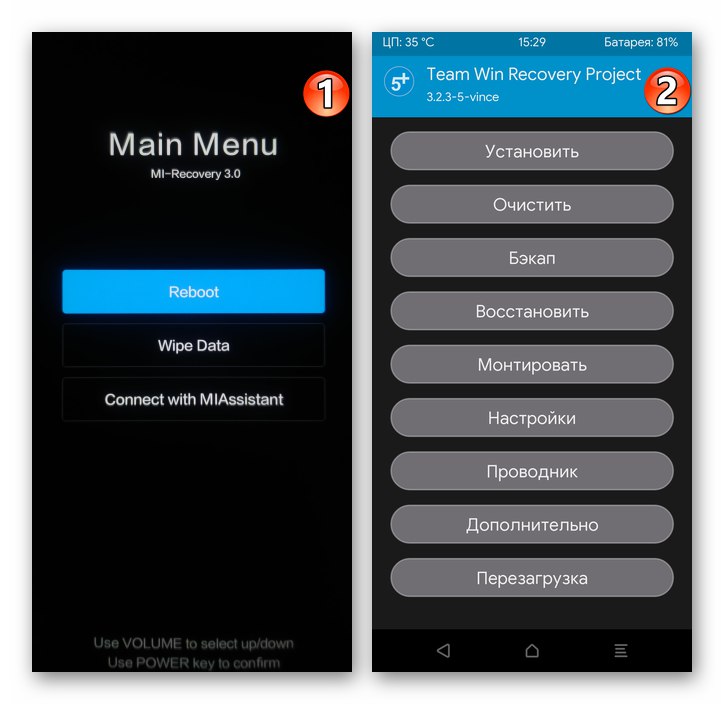
FASTBOOT
В режим "FASTBOOT", използван за отключване на буутлоудъра и след това флашване на устройството с помощта на отделни методи, въпросният модел се превключва, както следва:
- При напълно изключен Redmi 5+ натиснете и задръжте клавишите "Сила на звука -" и "Храна".
- Задръжте двата бутона, докато се появи следният екран:
- Свържете телефона, превключен в режим FASTBUT, към USB порта на компютъра и чрез отваряне „Диспечер на устройства“, проверете дали мобилното устройство е открито правилно в Windows. Ако всичко е направено правилно, "DU" В глава „Телефон с Android“ ще демонстрира записа „Интерфейс на Android Bootloader“.
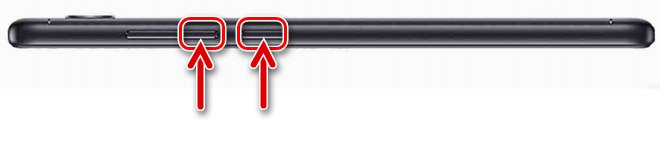
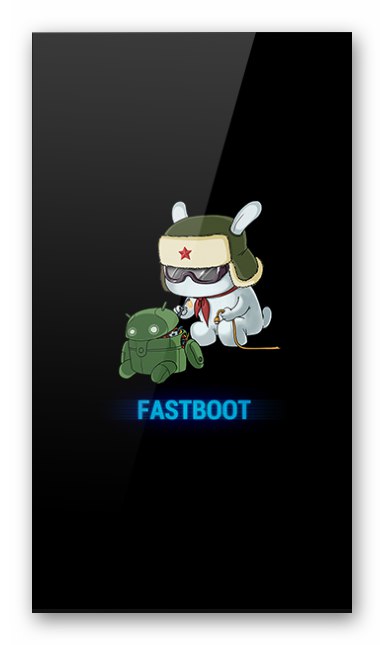
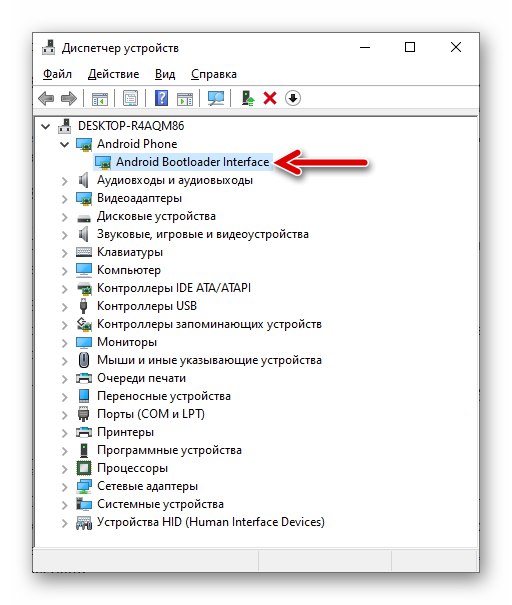
Режим на аварийно изтегляне (EDL)
EDL е специализиран сервизен режим, който ви позволява да мигате устройства с Android на Xiaomi, включително тези със сериозно повреден системен софтуер, и по този начин да възстановите тяхната производителност. Има два метода за превключване на разглеждания модел в режим EDL:
Fastboot
- Ако (и само при това условие) устройството за зареждане на смартфон е отключено (процедурата за отключване е описана по-долу в статията), за да въведете устройството в "EDL" превключете го в състояние "FASTBOOT" и се свържете с компютър.
- Изведете конзолата на Windows, отидете в директорията с помощните програми ADB и Fastboot.
- Въведете следната команда в конзолата и след това натиснете "Enter":
fastboot oem edl - В резултат на това командният ред ще покаже снимката, заснета на следващата екранна снимка, а екранът на смартфона ще се изключи.
- Отвори „Диспечер на устройства“ и се уверете, че телефонът е превключен в режим EDL и се вижда от компютърната система - това се показва от записа Qualcomm HS-USB QDLoader 9008 В глава "COM и LPT портове".
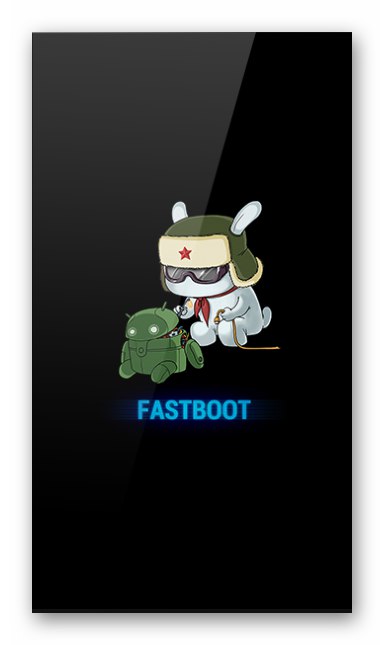
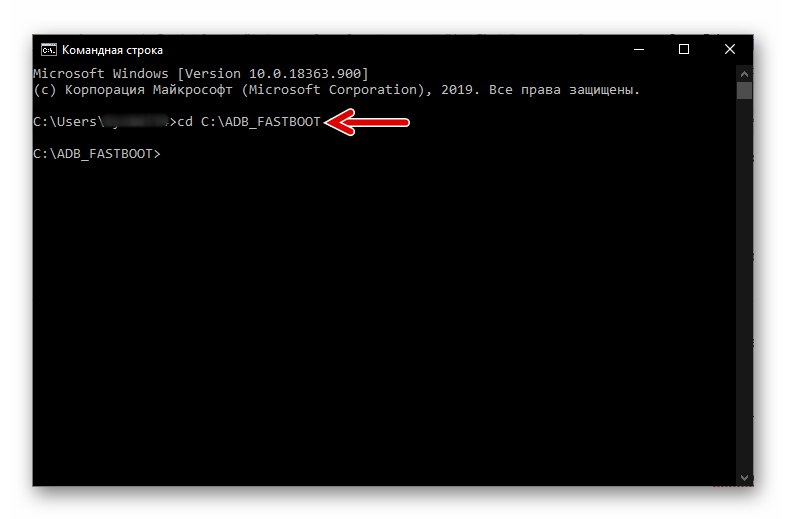
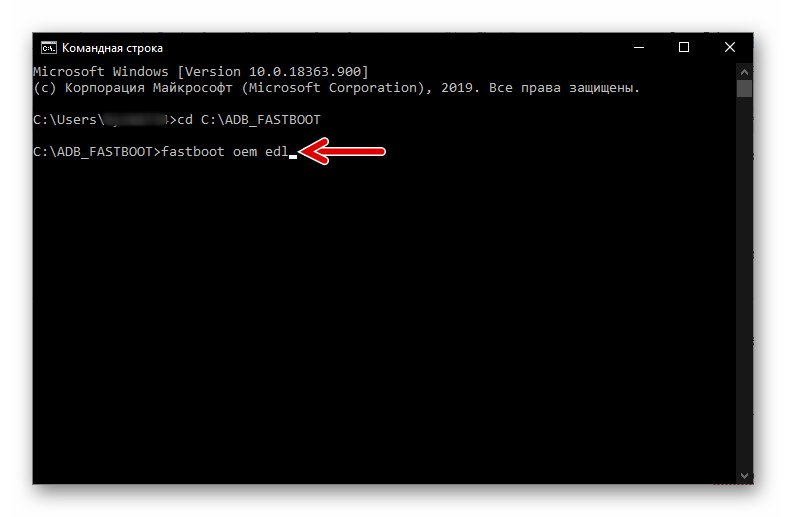
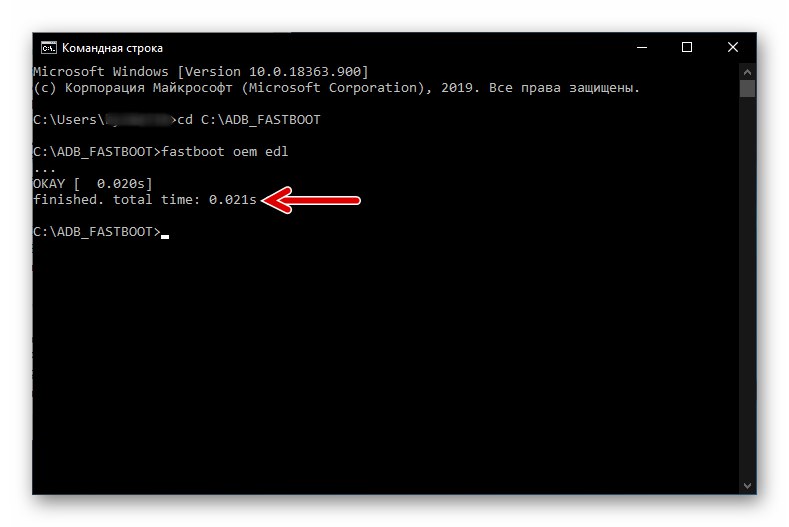
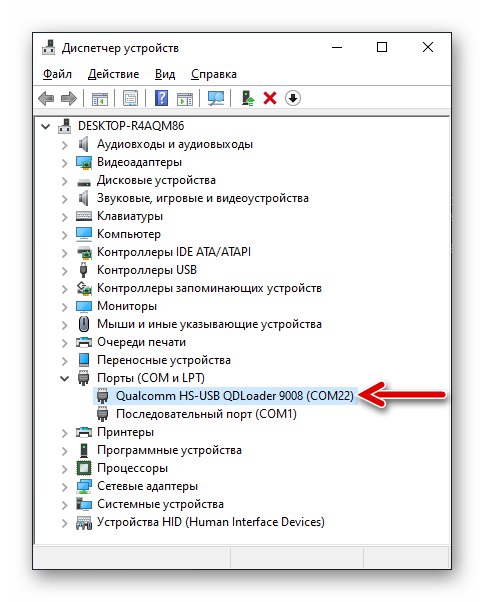
Тестова точка
Вторият метод за прехвърляне на Redmi 5+ в режим EDL е универсален, т.е.ефективността му не зависи от състоянието на устройството за зареждане на устройството, но е доста трудна за изпълнение и изисква частично разглобяване на устройството, тъй като включва излагане на специални контакти (контролна точка), разположени на печатната платка на устройството.
- За самочувствие и за правилно извършване на следната операция, гледайте видеото, демонстриращо разглобяването на Redmi 5+:
- Изключете напълно мобилното си устройство, извадете тавата на SIM картата и след това внимателно отстранете задния му капак.
- С помощта на пинсета или друг подходящ метален предмет затворете двата контакта, разположени на дънната платка на телефона и показани на следващата снимка.
- Без да отваряте контактите, свържете USB кабела, свързан към компютъра, към конектора на телефона и след това извадете джъмпера от тестовите точки.
- В резултат на това компютърът ще реагира със звука на свързване на устройството и в "DU" трябва да се появи липсващо по-рано устройство Qualcomm HS-USB QDLoader 9008.

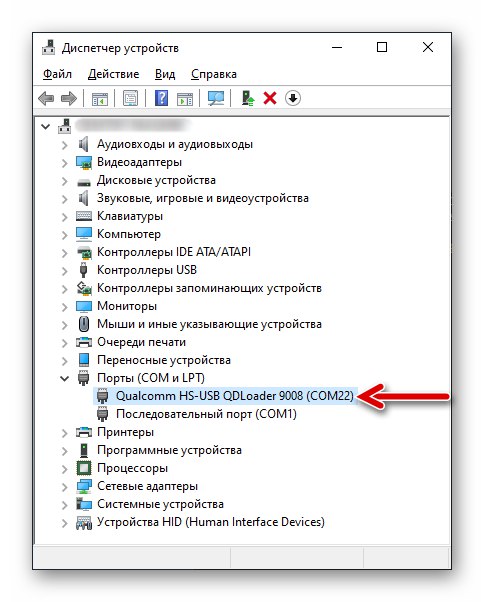
Архивиране на информация, IMEI архивиране
Важен аспект, който трябва да се вземе предвид, преди да се предприеме каквато и да е намеса в работата на системния софтуер Redmi 5+, е безопасността на информацията, натрупана в хранилището на устройството по време на неговата работа.
Прочетете също: Как да архивирате Android устройство, преди да мига
В рамките на тази статия няма да се спираме на конкретни методи за архивиране на потребителски данни от мобилно устройство, само отбелязваме, че най-предпочитаното и просто решение на този проблем за собствениците на въпросния модел е привличането на средства, интегрирани в MIUI OS.
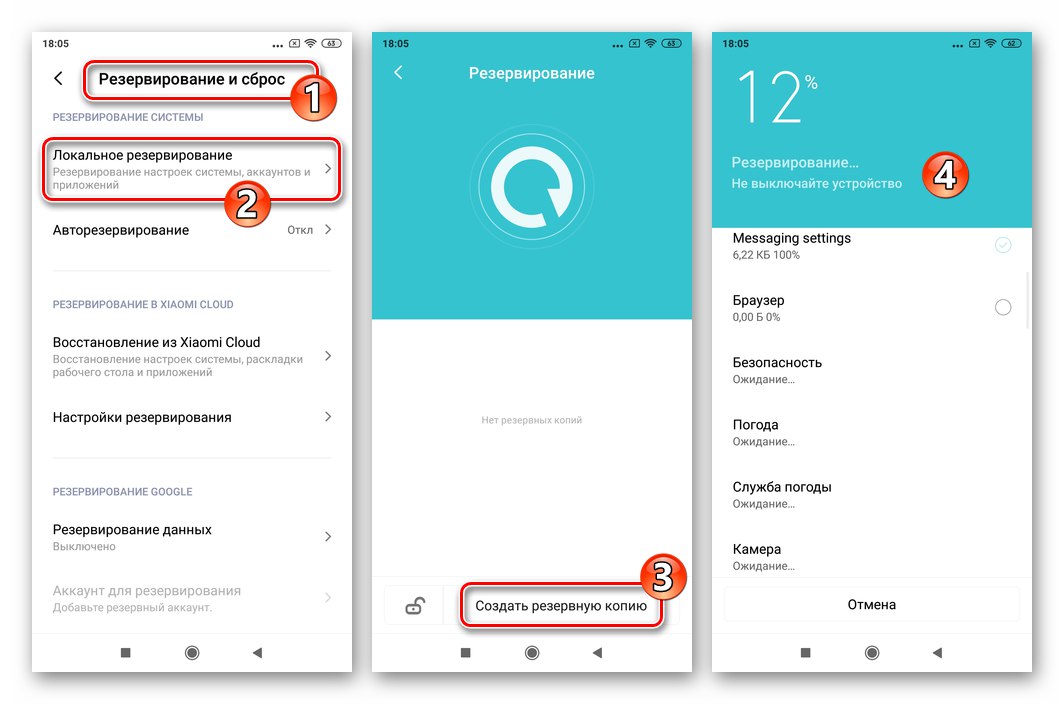
Можете да действате, като използвате техниките, вече описани в материалите, достъпни на нашия уебсайт.
Повече информация:
Създаване на локално архивиране на данни в OC MIUI на устройства с Android на Xiaomi
Как да направите резервно копие на информация от устройство Xiaomi към MiCloud
IMEI архивиране
За да предпазите смартфона от загуба на IMEI, възможно в резултат на смущения в системния софтуер на устройството и водещи до неработоспособност на комуникационните модули, препоръчително е да създадете резервно копие на идентификаторите и да го запишете като файл на диска на компютъра.
- Поставете Redmi 5 Plus в специализиран диагностичен режим. Това става чрез въвеждане с помощта на дайлера в приложението „Телефон“ следната комбинация от знаци:
*#*#717717#*#*![Xiaomi Redmi 5 Plus активиране на диагностичния порт на смартфона за създаване на IMEI архивиране]()
- Свържете вашия смартфон към компютър, отворете „Диспечер на устройства“ Windows. Уверете се, че системата "вижда" мобилното устройство в необходимия режим и правилно - "DU" В глава "COM и LPT портове" трябва да демонстрира запис Qualcomm HS-USB Diagnostics 9092.
- Стартирайте помощната програма QFIL.
- Щракнете върху елемент "Инструменти" в менюто на помощната програма и изберете опцията от списъка, който се появява "Възстановяване на резервно копие на QCN".
- В прозореца, който се показва, поставете отметка в квадратчето „Активиране на Multi-SIM“
- Щракнете върху бутона „Архивиране на QCN“.
- Изчакайте, докато данните от смартфона се прочетат и поставят в архивен файл на диска на компютъра. В този случай в главния прозорец на KUFIL се наблюдава попълването на индикатора за напредъка на операцията.
- След получаване на полето „Състояние“ главен прозорец QFIL известия „Архивиране на QCN Succeed“ и Завършете архивирането на QCN, което показва успешното приключване на процедурата за архивиране, помощната програма може да бъде затворена и смартфонът може да бъде изключен от компютъра.
- В Windows Explorer отворен, разположен в основата на устройството
° С:директория "Темп" и копирайте файла от там 00000000.qcn (това е резервното копие на IMEI, създадено с QFIL)![Xiaomi Redmi 5 Plus QFIL, създаден с помощна програма за архивиране IMEI на диска на компютъра]()
на безопасно място за съхранение.
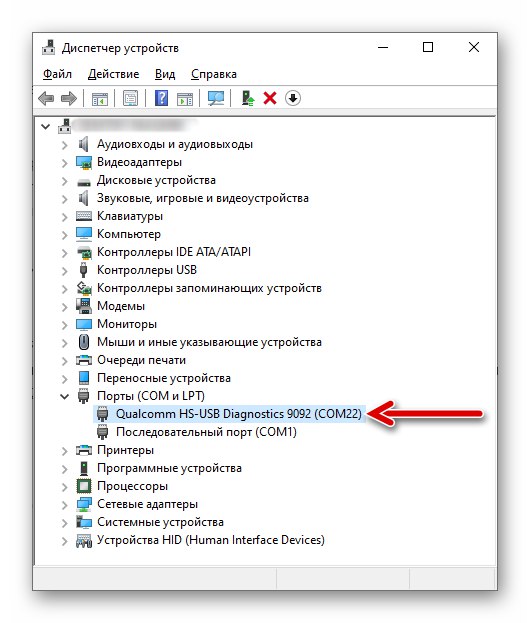
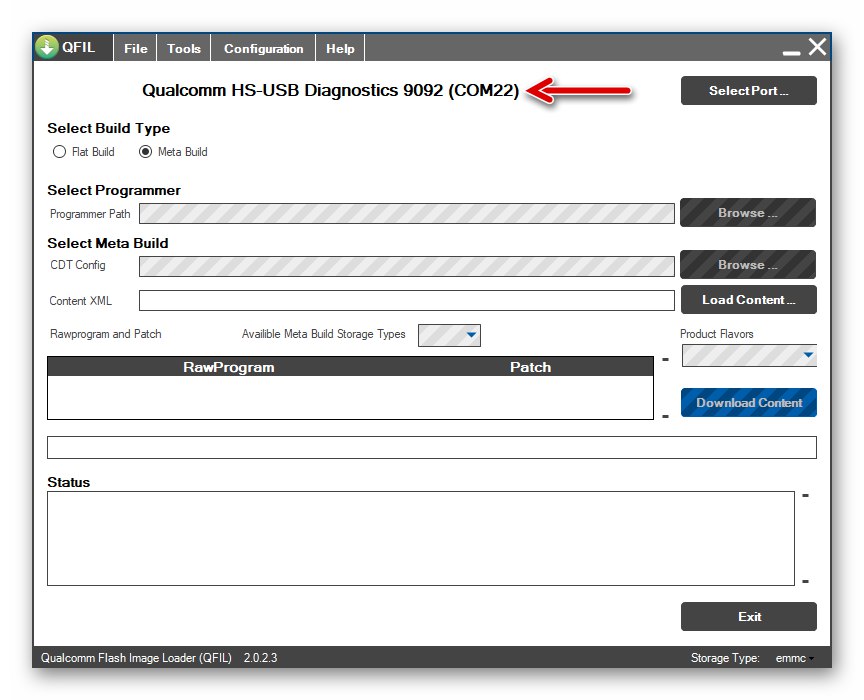
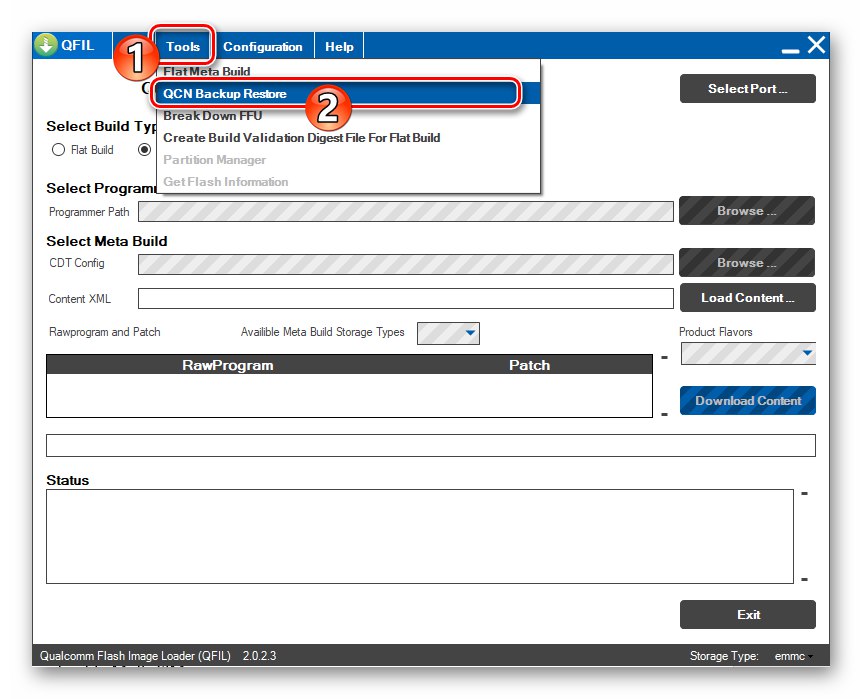
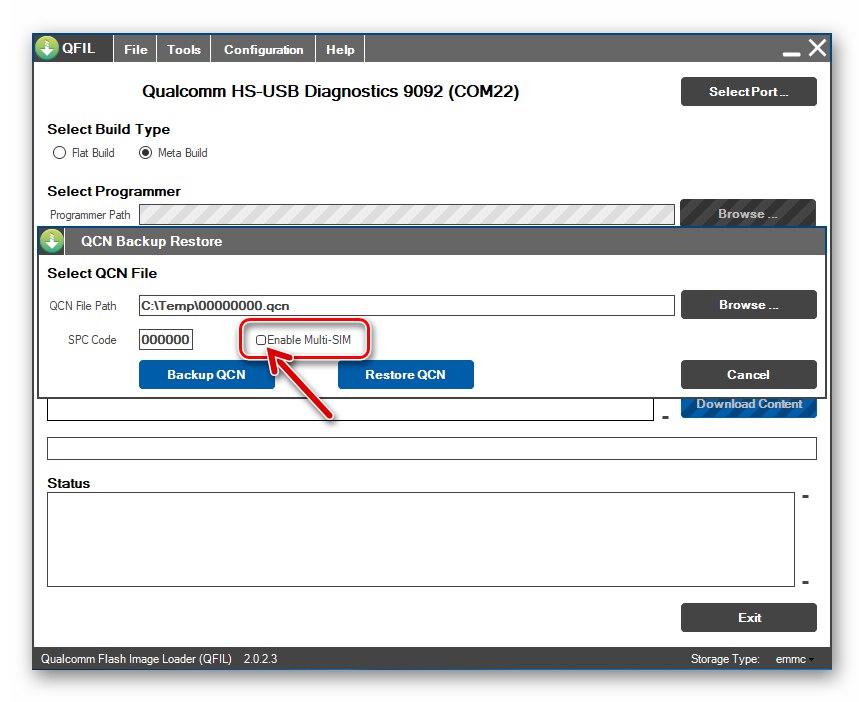

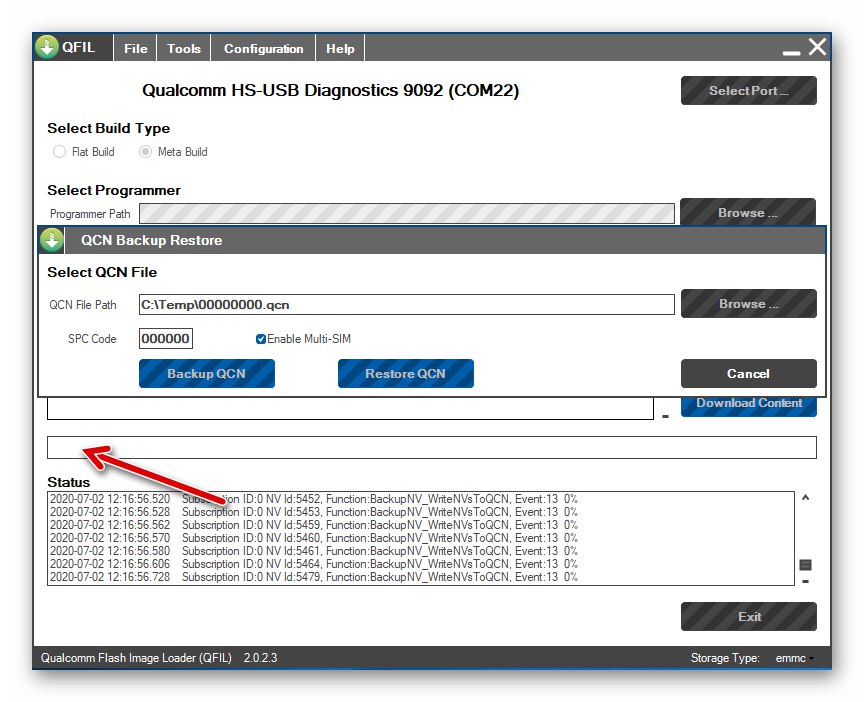
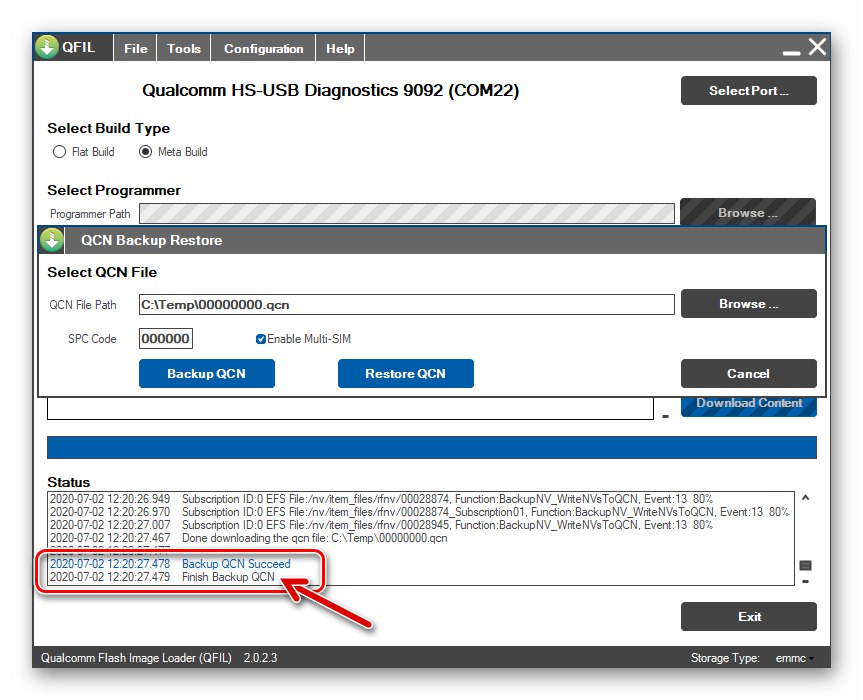
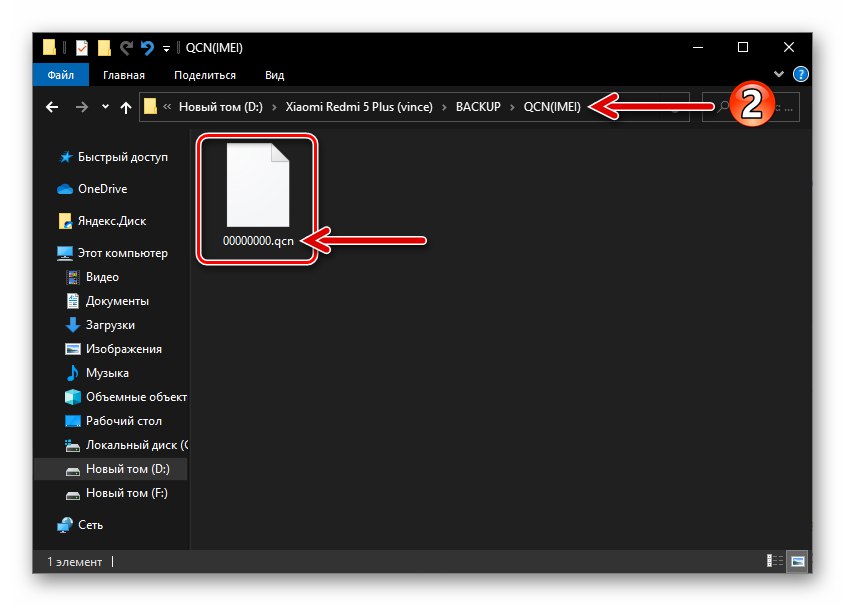
Поправете IMEI
Ако някога се наложи да се върне "на място" изтрития IMEI Redmi 5+:
- Следвайте стъпки 1-5 от инструкциите по-горе, за да създадете резервно копие на идентификатори.
- В прозореца "Възстановяване на резервно копие на QCN" щракнете върху бутона Преглед,
![Бутон Xiaomi Redmi 5 Plus QFIL за избор на QCN архивен файл за разполагане на смартфон]()
следвайте пътя, където сте копирали QCN архива, след като го създадете, щракнете двукратно върху името на файла 00000000.qcn.
- Щракнете върху бутона „Възстановяване на QCN“.
- Изчакайте, докато помощната програма копира данните от архива и ги поставя в системните области на паметта на телефона.
- След приключване на процедурата по възстановяване на полето „Състояние“ Прозорците на QFIL ще показват известия „Възстановяване на успеха“ и Завършете Възстановяване на QCN... След това изключете Redmi 5 Plus от компютъра. Рестартирайте телефона си и проверете ефективността на извършената операция.
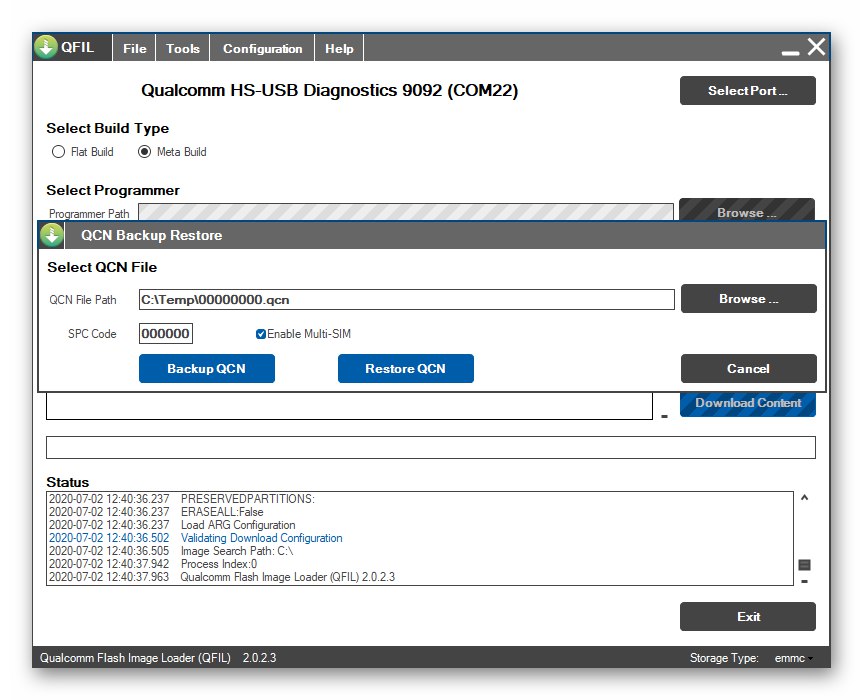
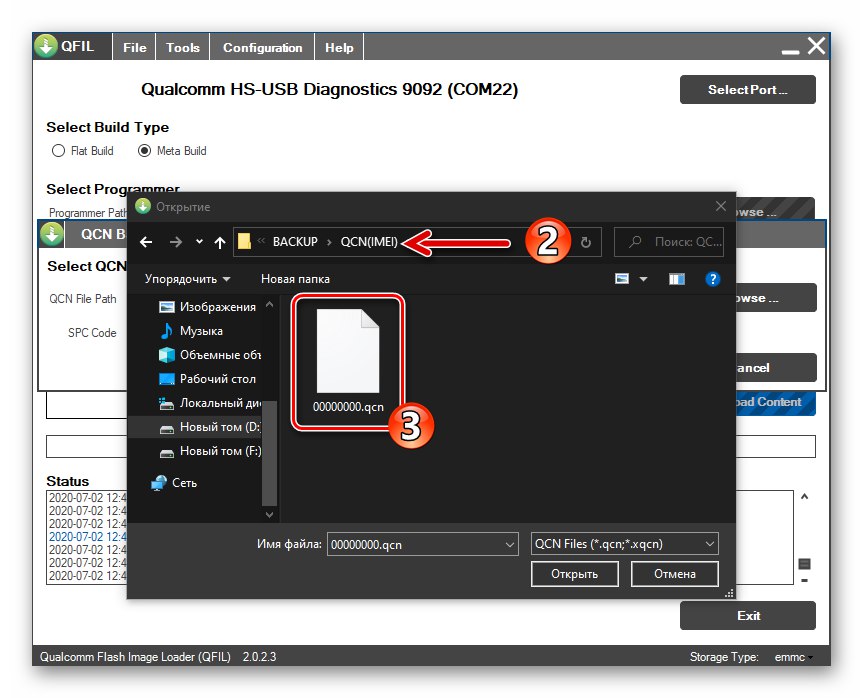
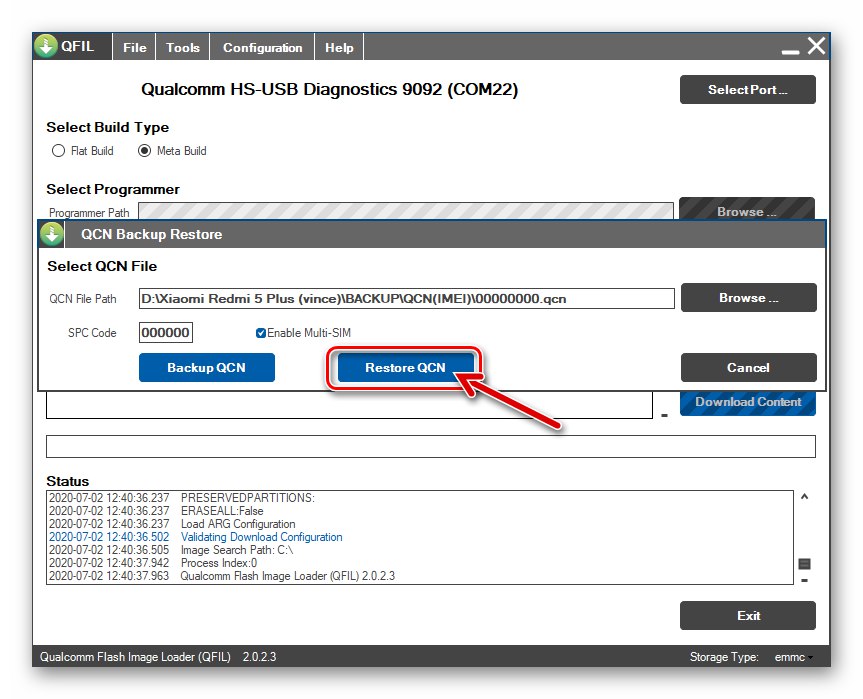
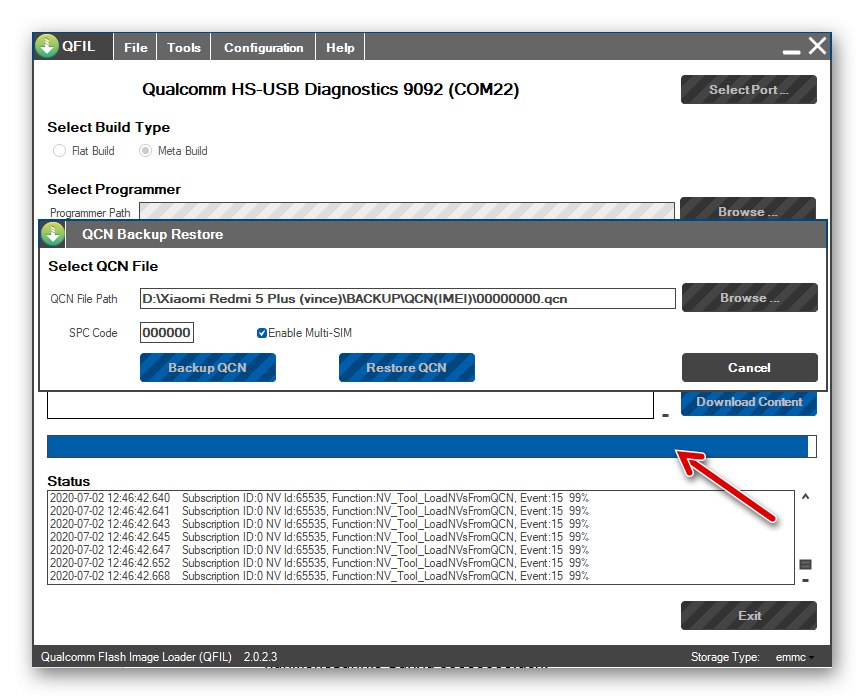
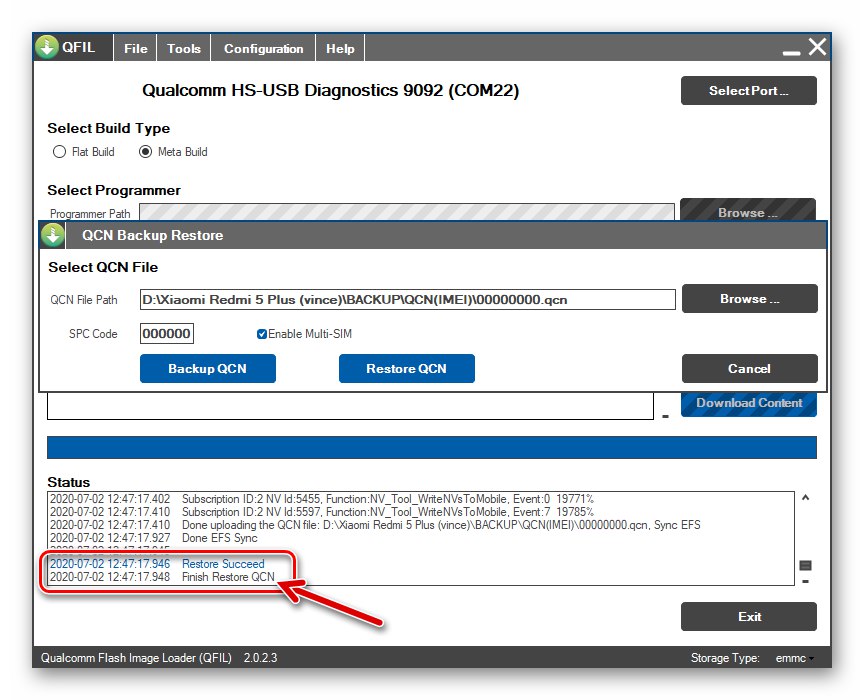
Видове и версии на фърмуера
За въпросния модел смартфон са налични няколко вида официален фърмуер и са създадени много модифицирани варианти на MIUI.
Прочетете също: Избор и изтегляне на фърмуера на MIUI
Като цяло можем да кажем, че най-предпочитаната версия на официалната операционна система за използване от собствениците на Redmi 5 Plus от рускоезичния регион е Глобална конюшня и ние ще инсталираме най-новата версия на операционната система от този тип, налична към момента на писане в примерите по-долу. Както знаете, инсталационните пакети на MIUI са два вида - "Възстановяване" (във формата * .zip) и "Fastboot" (във формата * .tgz), изтеглете и двете версии на версията V11.0.2.0.OEGMIXM можете, като следвате следните връзки.
Изтеглете официалния фърмуер MIUI V11.0.2.0.OEGMIXM (възстановяване) за смартфона Xiaomi Redmi 5 Plus
Изтеглете официалния фърмуер MIUI V11.0.2.0.OEGMIXM (бързо стартиране) за смартфон Xiaomi Redmi 5 Plus
Тези, които искат да получат други версии на официалния MIUI на своето устройство, могат да използват различни интернет ресурси за изтегляне на пакети, например тези, налични на връзките по-долу, и за да инсталирате необходимата версия на системата в телефона, използвайте методите и инструментите, предложени по-късно в статията.
Изтеглете официалния фърмуер за бързо стартиране MIUI Global Stable смартфон Xiaomi Redmi 5 Plus
Изтеглете официалния фърмуер за възстановяване MIUI Global Stable за смартфон Xiaomi Redmi 5 Plus
Що се отнася до модифицираните (базирани на официални) версии на MIUAI, както и персонализирани скинове на Android, можете да ги изберете и търсите сами - огромен брой такива решения се представят на специализирани форуми и тематични сайтове. Двете най-стабилни и функционални, от гледна точка на автора на статията, неофициални системи за Redmi 5+ и методи за тяхното инсталиране са представени в заглавието "Метод 6" раздел на този материал.
Отключване на буутлоудъра
Първоначално блокираният буутлоудър (буутлоудър) на Redmi 5+ е сериозна пречка за инсталирането на редица версии на официални и модифицирани операционни системи на устройството. Например невъзможно е да инсталирате глобалната версия на MIUI на устройство, контролирано от китайската версия на тази операционна система, без да отключите буутлоудъра.
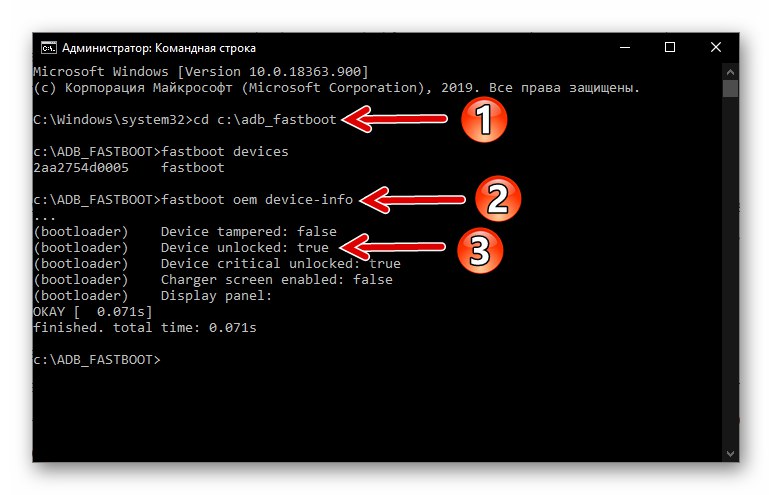
Заслужава да се отбележи, че повечето копия на въпросния модел са доставени на територията на страната ни по неофициални канали и попадат в ръцете на собствениците с вече отключен буутлоудър. Преди да пристъпите към мигане на устройството обаче, трябва да се уверите, че отключването е извършено и ако случаят не е такъв, изпълнете операцията за отключване на буутлоудъра, като използвате официалния метод, като използвате инструментите, предоставени от производителя на устройството. Инструкции за проверка на състоянието на буутлоудъра на устройства Xiaomi и отключването му са представени в отделен материал на нашия уебсайт.
Повече информация: Отключване на буутлоудъра на устройства с Android на Xiaomi
Фърмуер
Преди да пристъпите към конкретни действия, включващи смущения в софтуерната част на Xiaomi Redmi 5 Plus, препоръчително е да прочетете всички следващи инструкции от началото до края. Това ще ви позволи правилно да определите необходимия и ефективен софтуерен инструмент във вашата ситуация, както и да изберете правилния метод за преинсталиране на операционната система на мобилното устройство.
Метод 1: Инструменти на OS MIUI
Най-лесният начин да флашнете устройство с Android на Xiaomi е да използвате инструментите, предоставени в неговата операционна система. И така, инструмент, познат на почти всички потребители на телефоните на производителя „Актуализация на системата“ снабден с донякъде скрита функция за инсталиране на ОС „от файл“. Как се използва това решение е демонстрирано в следващите инструкции - например ще преинсталираме MIUI, без да променяме неговата версия, но също така актуализацията на операционната система се извършва без никакви проблеми, използвайки алгоритъма по-долу.
- Изтеглете фърмуера за възстановяване и го поставете в паметта на вашия смартфон, за предпочитане на сменяемо устройство (в основата).
- Отвори "Настройки" MIUI и докоснете първия елемент от списъка с раздели на параметри - „За телефона“... Следващото докосване „Актуализация на системата“.
- Сега трябва да активирате показването на опцията за инсталиране на системата от файла в менюто на работещия инструмент за инсталиране